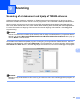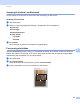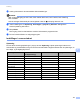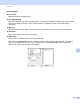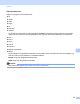Software User's Guide
Table Of Contents
- SOFTWAREBRUGSANVISNING
- Indholdsfortegnelse
- Maskinens betjeningstaster
- 1 Brug af kontrolpanelet
- Brug af printertaster
- Annuller job
- Secure-tast (For MFC-7460DN og MFC-7860DW)
- Understøttelse af printeremulering (for DCP-7070DW og MFC-7860DW)
- Udskrivning af den interne skrifttypeliste (For DCP-7070DW og MFC-7860DW)
- Udskrivning af printerkonfigurationslisten (For DCP-7070DW og MFC-7860DW)
- Testside (For DCP-7070DW og MFC-7860DW)
- Duplexudskrivning (For DCP-7070DW og MFC-7860DW)
- Gendannelse af standardprinterindstillinger (For DCP-7070DW og MFC-7860DW)
- Brug af scanningstasterne
- Brug af printertaster
- 1 Brug af kontrolpanelet
- Windows®
- 2 Udskrivning
- Brug af Brother printerdriveren
- Udskrivning af et dokument
- Duplexudskrivning
- Samtidig scanning, udskrivning og faxafsendelse
- Printerdriverindstillinger
- Adgang til printerdriverindstillingerne
- Funktioner i Windows®-printerdriveren
- Fanen Grundlæggende
- Fanen Avanceret
- Skalering
- Vendt omvendt orden
- Brug vandmærke
- Vandmærkeindstillinger
- Udskrivning af sidehoved/sidefod
- Tonerbesparelse
- Sikker udskrift (For MFC-7460DN og MFC-7860DW)
- Administrator
- Brugergodkendelse (For MFC-7860DW)
- Andre udskriftsindstillinger
- Makro (For DCP-7070DW og MFC-7860DW)
- Tæthedsjustering
- Forbedre udskriftskvaliteten
- Spring tom side over
- Fanen Udskriftsprofiler
- Redigering af udskriftsprofil
- Support
- Bakkeindstillinger
- Status Monitor
- Funktioner i BR-Script 3-printerdriveren (For MFC-7860DW) (PostScript® 3™-sprogemulering)
- Status Monitor
- 3 Scanning
- Scanning af et dokument ved hjælp af TWAIN-driveren
- Scanning af et dokument med WIA-driveren (Windows® XP/Windows Vista®/Windows® 7)
- Scanning af et dokument med WIA-driveren (Windows Photo Gallery og Windows Fax and Scan)
- Brug af ScanSoft™ PaperPort™ 12SE med OCR fra NUANCE™
- Få vist filer
- Organisering af filer i mapper
- Hurtige links til andre programmer
- ScanSoft™ PaperPort™ 12SE med OCR giver dig mulighed for at konvertere billedtekst til tekst, du kan redigere
- Du kan importere filer fra andre programmer
- Du kan eksportere filer til andre formater
- Afinstallering af ScanSoft™ PaperPort™ 12SE med OCR
- 4 ControlCenter4
- 5 Fjernindstilling (kun MFC-modeller)
- 6 Brother PC-FAX-software (kun MFC-modeller)
- 7 Firewall-indstillinger (for netværksbrugere)
- 2 Udskrivning
- Apple Macintosh
- 8 Udskrivning og faxafsendelse
- 9 Scanning
- 10 ControlCenter2
- 11 Fjernindstilling
- Brug af scanningstasten
- 12 Scanning (for brugere af USB-kabel)
- 13 Netværksscanning
- Før brug af netværksscanning
- Brug af scanningstasten
- Indeks
Scanning
160
9
Justering af billedet 9
Lysstyrke
Juster denne indstilling (-50 til 50) for at få det bedste billede. Standardværdien er 0 og repræsenterer et
gennemsnit og er normalt egnet til de fleste billeder.
Du kan indstille Lysstyrke-niveauet ved at trække skyderen til højre eller venstre for at gøre billedet lysere
eller mørkere. Du kan også indtaste en værdi i feltet til indstilling af niveauet.
Hvis det scannede billede er for lyst, skal du indstille et lavere Lysstyrke-niveau og scanne dokumentet
igen.
Hvis billedet er for mørkt, skal du indstille et højere Lysstyrke-niveau og scanne dokumentet igen.
Bemærk!
Indstillingen Lysstyrke er ikke tilgængelig for 256 Colour.
Kontrast
Du kan forøge eller formindske kontrastniveauet ved at flytte skyderen til venstre eller højre. En forøgelse
fremhæver de mørke og lyse områder i billedet, mens en formindskelse viser flere detaljer i grå områder.
Du kan også indtaste en værdi i boksen til indstilling af Kontrast-niveauet.
Bemærk!
Indstillingen Kontrast er kun tilgængelig, hvis du har angivet Scannetype til Grå (fejlspredning), Ægte
grå eller 24bit Colour.
Reducer støj
Du kan forbedre kvaliteten af dine scannede billeder med denne indstilling. Indstillingen Reducer støj er
tilgængelig, når du bruger 24bit Colour og scanneopløsninger på 300 x 300 dpi, 400 x 400 dpi eller
600 x 600 dpi.
Ved scanning af fotografier eller andre billeder til brug i et tekstbehandlingsprogram eller andet grafikprogram
kan du prøve forskellige indstillinger for Opløsning, Scannetype, Lysstyrke og Kontrast for at se, hvad der
passer bedst til dine behov.